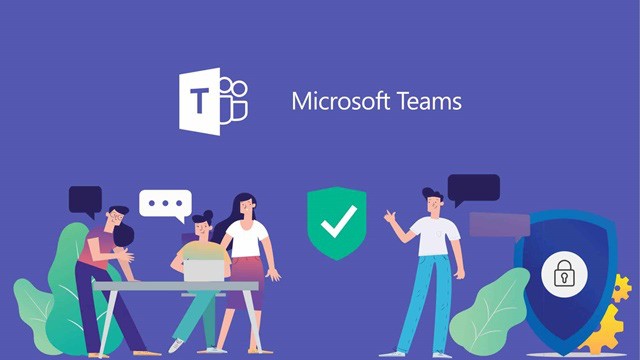Sau 3 năm ra mắt, Microsoft Teams là ứng dụng phát triển nhanh nhất trong hệ sinh thái năng suất Microsoft 365. Phần mềm làm việc nhóm miễn phí này càng được sử dụng rộng rãi trong trong đợt bùng phát COVID-19. Sau khi rất nhiều người phải làm việc tại nhà, góp tổng số người dùng Microsoft Teams lên hơn 44 triệu người dùng hàng ngày, tạo ra hơn 900 triệu cuộc họp. Hãy cùng UniTrain khám phá phần mềm này ngay nhé!
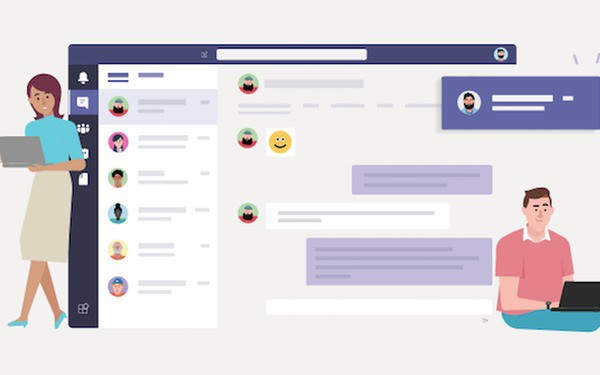
Cách đăng ký và thiết lập khởi tạo nhóm trên Microsoft Teams
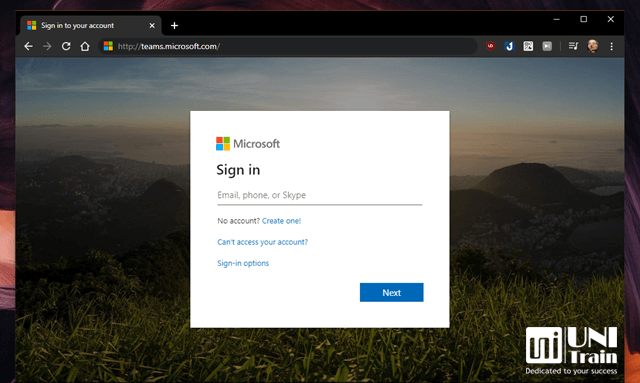
Để bắt đầu sử dụng Microsoft Teams, bạn hãy truy cập vào trang web của dịch vụ tại “teams.microsoft.com” http://teams.microsoft.com/. Sau đó sử dụng tài khoản Microsoft để đăng nhập vào dịch vụ.
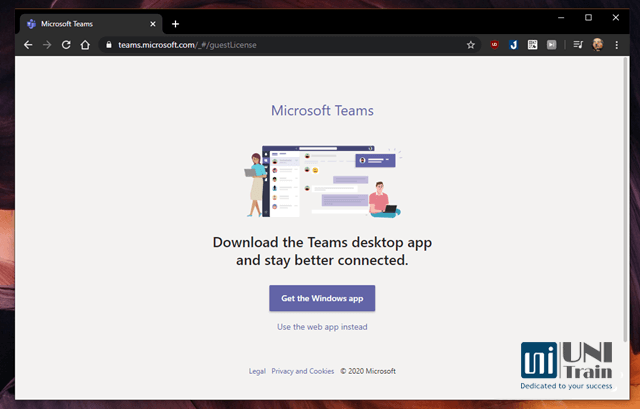
Hoàn tất việc đăng nhập, bạn sẽ được đưa đến trang giới thiệu tải ứng dụng về thiết bị. Microsoft Teams hỗ trợ hầu hết các nền tảng máy tính và di động hiện nay, cho phép bạn làm việc ở bất cứ đâu và bất cứ thời điểm nào.
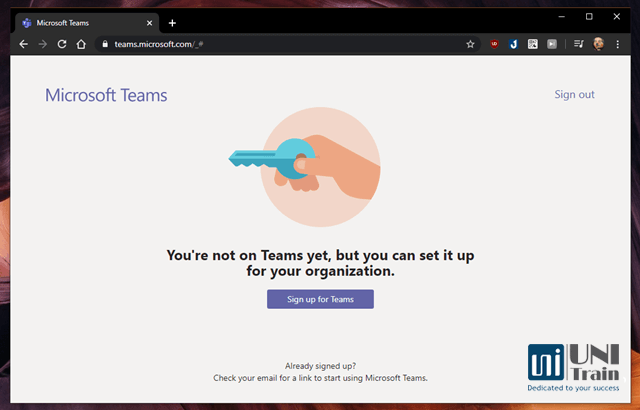
Tiếp đến, hãy nhấn “Sign Up For Teams” để tiến hành thiết lập cho nhóm làm việc của bạn.
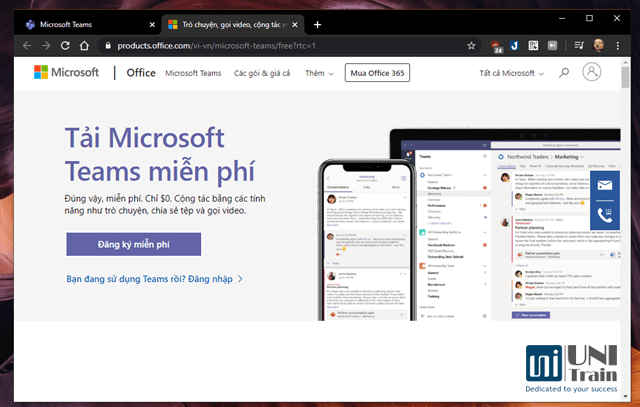
Sau đó, một trang mới sẽ hiển thị để bạn lựa chọn. Tại đây nếu người dùng đã có nhóm làm việc thì nhấn “Đăng nhập”, còn chưa có nhóm thì tiến hành thành lập nhóm bằng cách nhấn “Đăng ký miễn phí”.

Nhập địa chỉ email cá nhân vào và nhấn “Next”.

Nhập đầy đủ thông tin tên bạn và tên công ty, sau đó nhấn “Set Up Teams” để tạo nhóm làm việc mới.
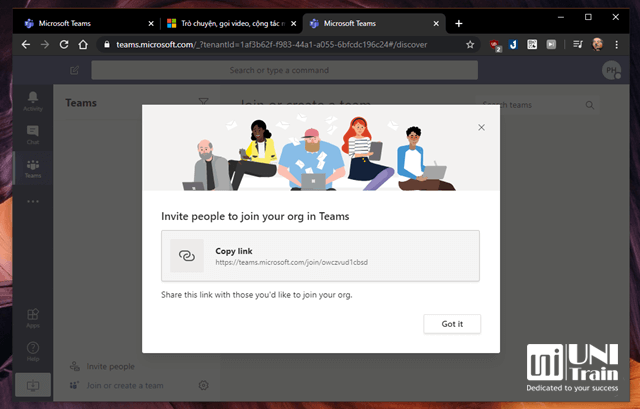
Sau khi tạo nhóm làm việc trên Microsoft Teams thành công, một cửa sổ mới sẽ hiển thị kèm theo liên kết truy cập nhóm làm việc trên trình duyệt. Người khởi tạo nhóm sẽ gửi liên kết này tới các thành viên khác và yêu cầu họ truy cập vào.
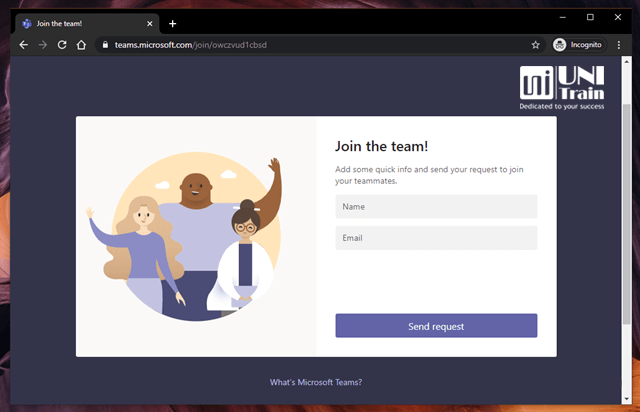
Nhập thông tin và nhấn “Send request” để gửi yêu cầu gia nhập nhóm cho bạn. Khi đó bạn sẽ nhận được email, lúc này chỉ cần nhấn “Accept” để đồng ý là xong.
Giao diện và cách sử dụng Microsoft Teams
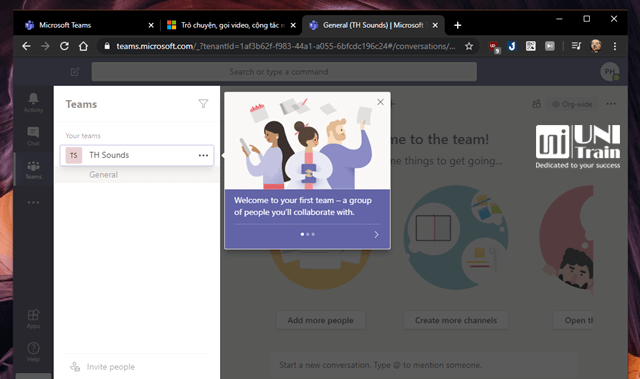
Giao diện Microsoft Teams được phân chia theo các tab nhìn rất dễ nắm bắt. Đầu tiên sẽ là phần Teams với danh sách các nhóm mà bạn tham gia hoặc khởi tạo.
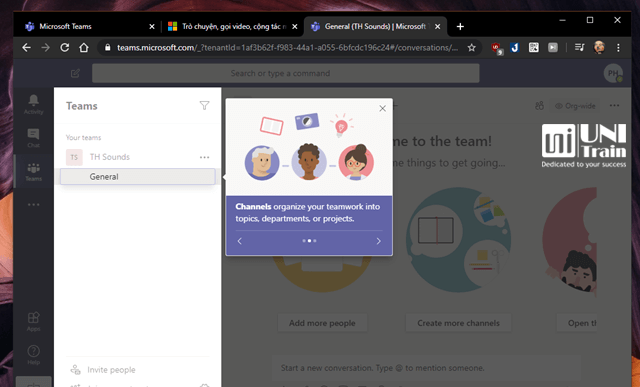
Xếp dưới tên nhóm sẽ là phần kênh (bộ phận, phân chia công việc,..) trong nhóm.

Phần nội dung trò chuyện được hỗ trợ đầy đủ tính năng, bao gồm cả tính năng tổ chức họp trực tuyến dạng video…

Ngoài ra, Microsoft Teams còn hỗ trợ người dùng tính năng cuộc gọi video, thoại đến các liên lạc cụ thể có sử dụng dịch vụ hoặc số điện thoại cố định.
Nhìn chung Microsoft Teams rất đơn giản và hoàn toàn dễ sử dụng, thêm vào đó đây lại là sản phẩm được phát triển bởi Microsoft nên việc hỗ trợ và tích hợp các tính năng mới lạ là điều khá thưởng xuyên.
Vì sự tiện dụng và hữu ích của Teams, UniTrain cũng đã ứng dụng phần mềm này xuyên suất các khóa học trực tuyến.
Hi vọng bạn sẽ có những trải nghiệm tốt với Microsoft Teams.
UniTrain- Hồng Duyên tổng hợp
Xem thêm
Bạn đã biết gì về Online Training
Tìm hiểu chương trình học Online tại UniTrain